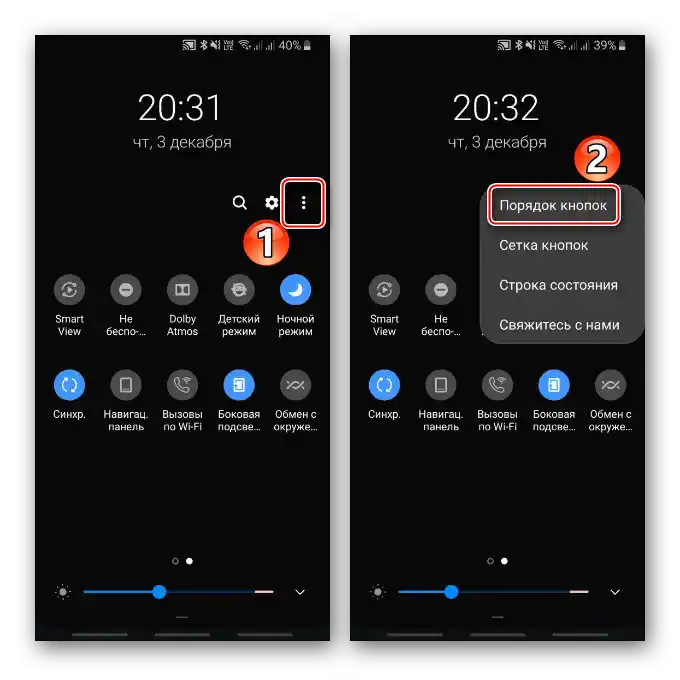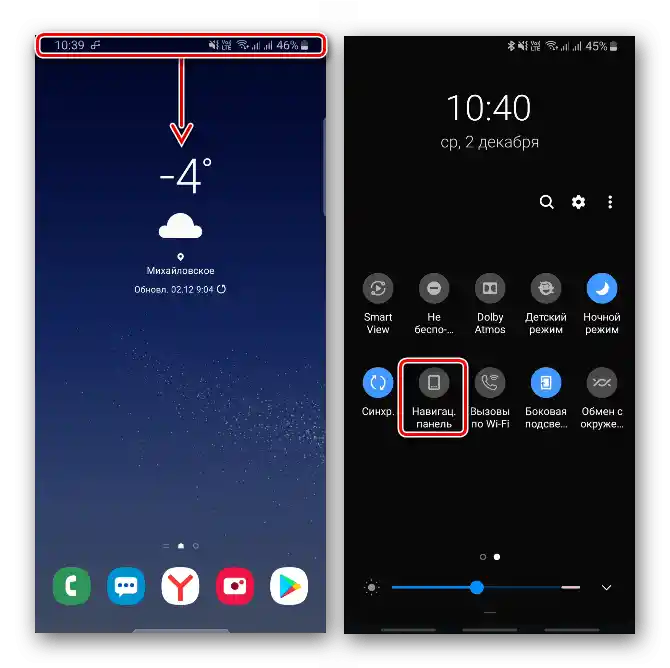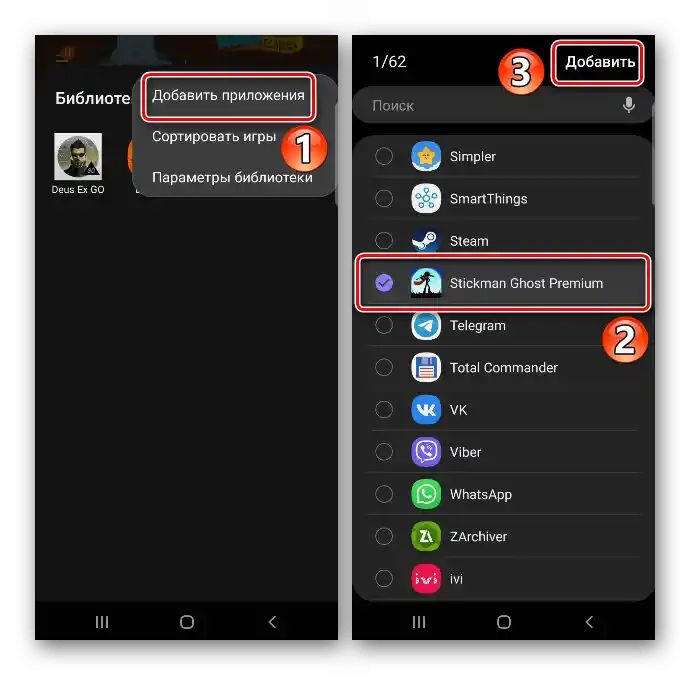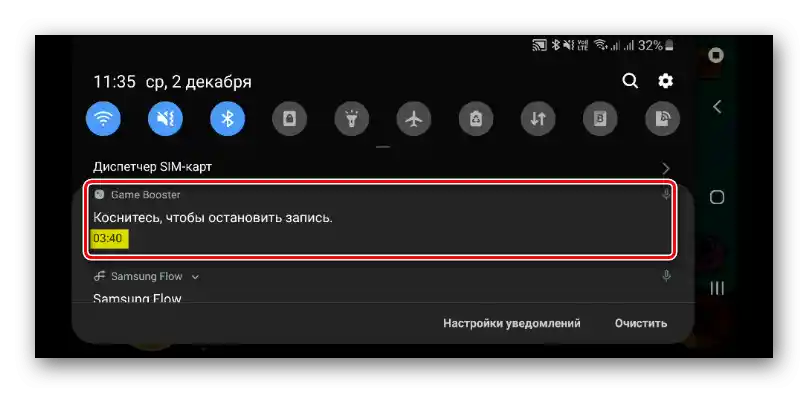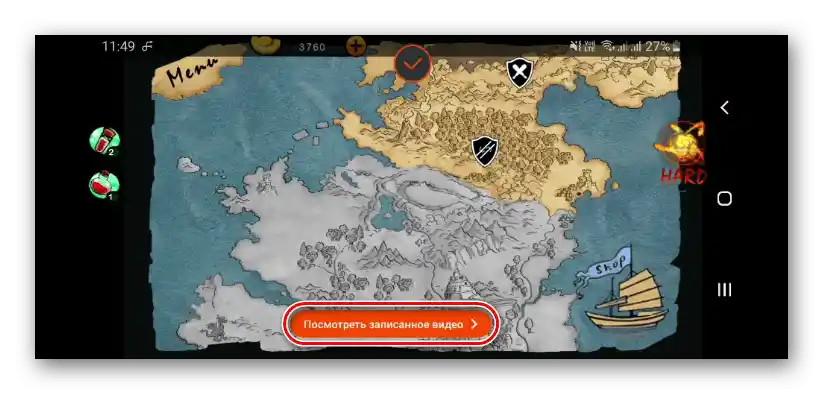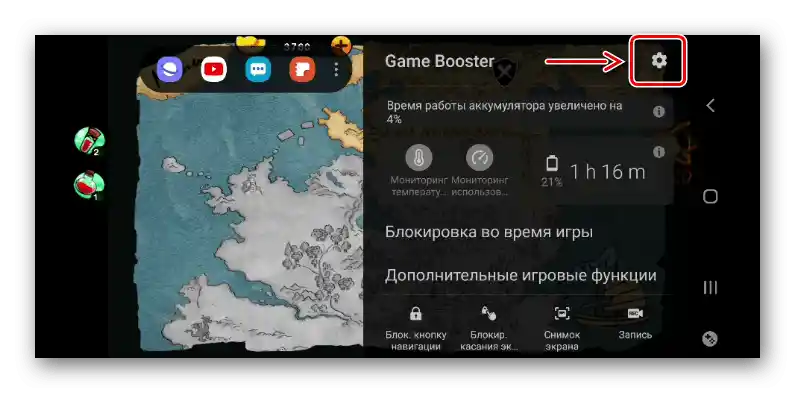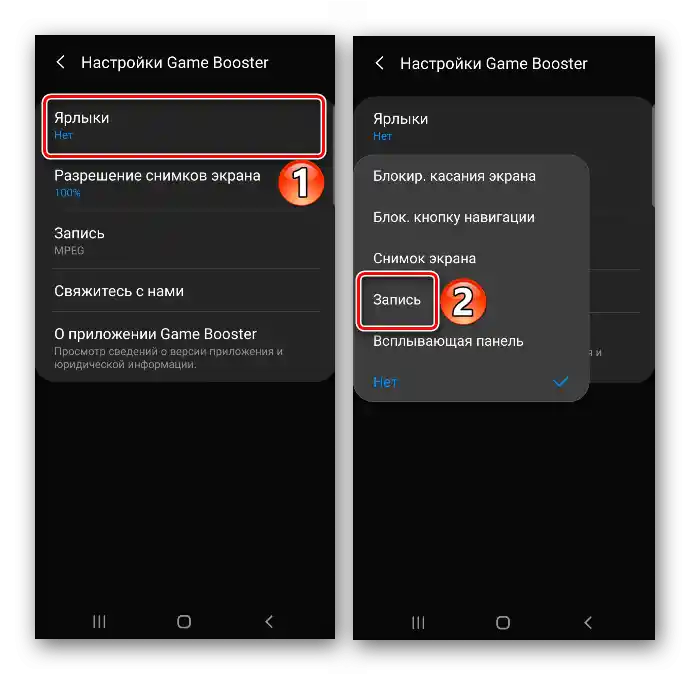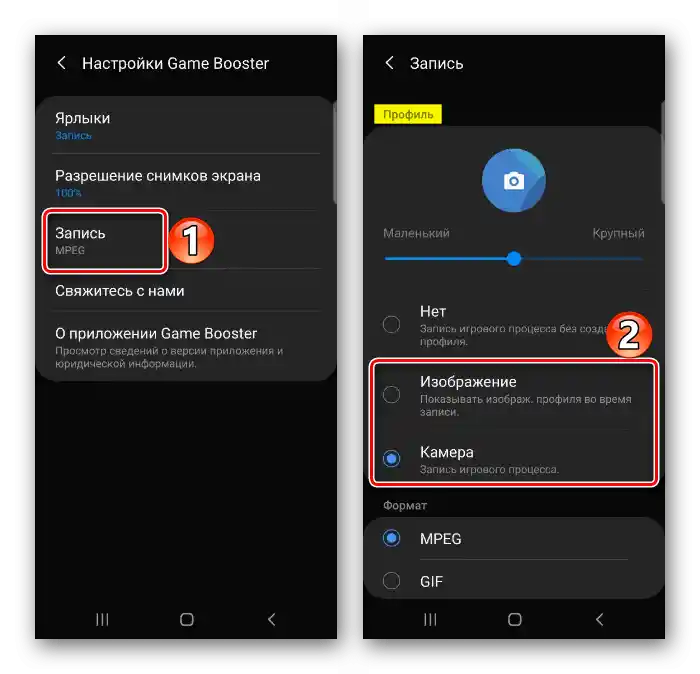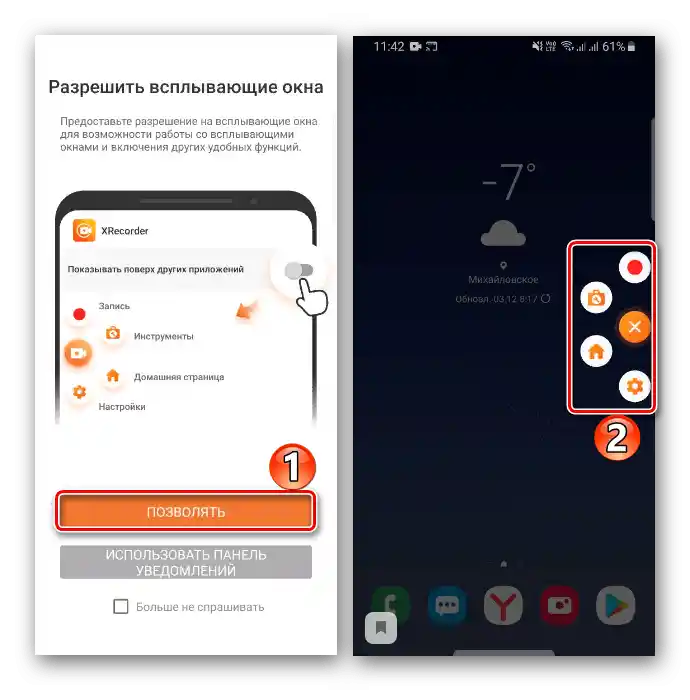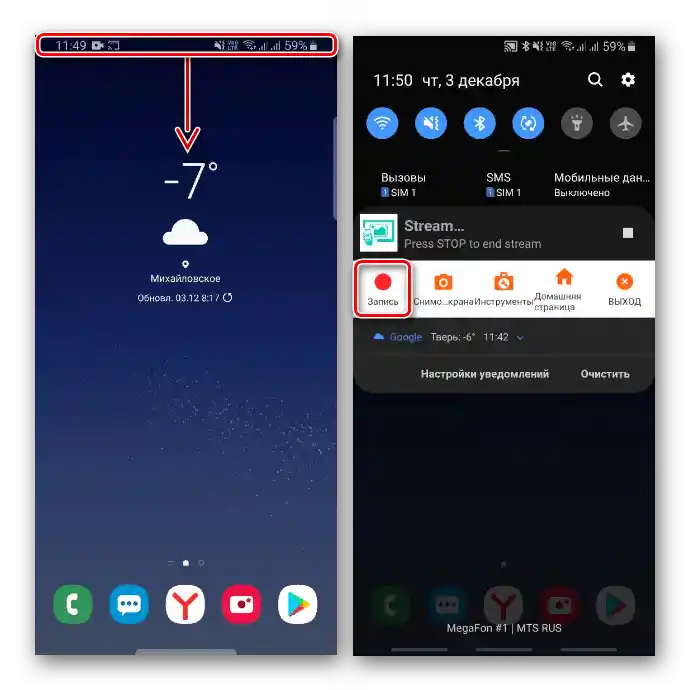Vsebina:
Aplikacije za snemanje zaslona delujejo z omejitvami med telefonskimi in video klici, saj ne zajemajo glasu sogovornika na drugi strani. Poleg tega lahko nekatera programska oprema blokira to funkcijo z namenom zaščite avtorskih pravic. Vse ostalo vsebino zaslonov bo zajelo video, zato se trudite, da ne prikazujete osebnih podatkov, ki bi jih teoretično lahko uporabili proti vam.
Način 1: Vgrajeno orodje
Prej je imela mnoge naprave podjetja Samsung svoje orodje za snemanje videa z zaslona, zdaj pa ga je večina modelov z vmesnikom OneUI odstranila. Zdaj je snemalnik zaslona na voljo le v nekaterih pametnih telefonih z operacijskim sistemom Android 10, na primer v Galaxy Note10, S20, Z Flip, vendar bo ta možnost morda kmalu postala bolj dostopna, saj je del Android 11. Postopek snemanja z vgrajenim orodjem trenutno izgleda takole:
- Odprimo ploščo hitrega dostopa in vklopimo možnost.
- Če takšne tipke ni, tapnite ikono s tremi pikami in v kontekstnem meniju izberite "Zaporedje gumbov".
![Vhod v meni hitrega dostopa na Samsungu]()
Želeno ploščico povlečemo na ploščo in pritisnemo "Končano".
- Da ustavite snemanje videa, pritisnite ustrezno obvestilo.
- Posneti videi se shranjujejo v "Galeriji" med drugimi datotekami.
- Če držite ploščico 2 sekundi, se odprejo nastavitve aplikacije.Tukaj lahko odstranite sled, ki ostane pri dotiku zaslona, vklopite ali izklopite zvok ter spremenite kakovost videa.
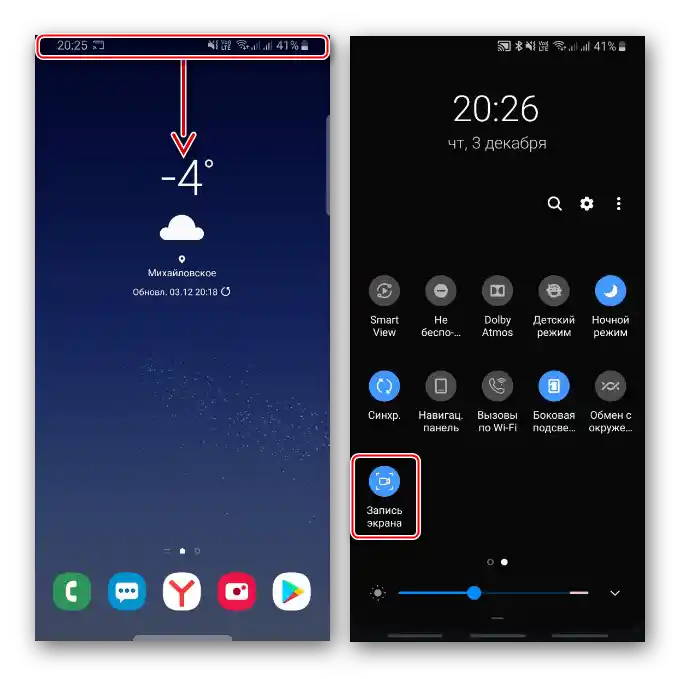
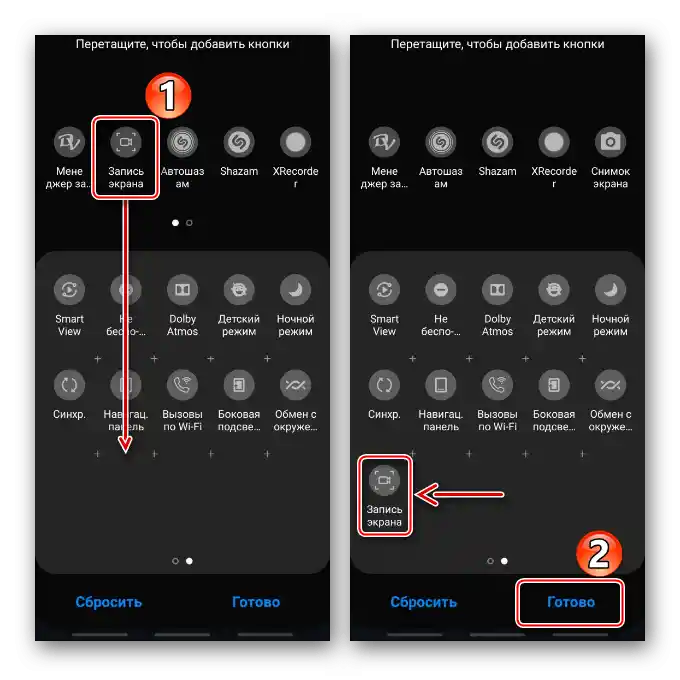
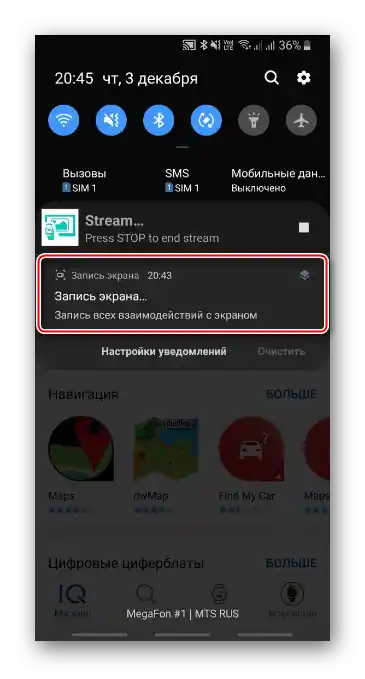
Pritisniti "Ustavi" je mogoče tudi na plošči z dodatnimi možnostmi, ki se pritrdi na zaslon, vendar se kasneje ne prikaže na posnetkih zaslona in videu. S pomočjo te plošče lahko vklopite sprednjo kamero za prikaz svojega obraza, v Note10 pa prikličete pisalo, da rišete ali delate opombe na zaslonu.

Takoj boste povabljeni, da si ogledate posnetek, ga uredite ali delite.
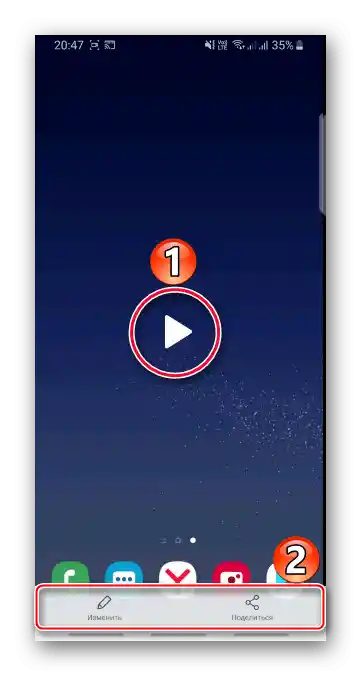
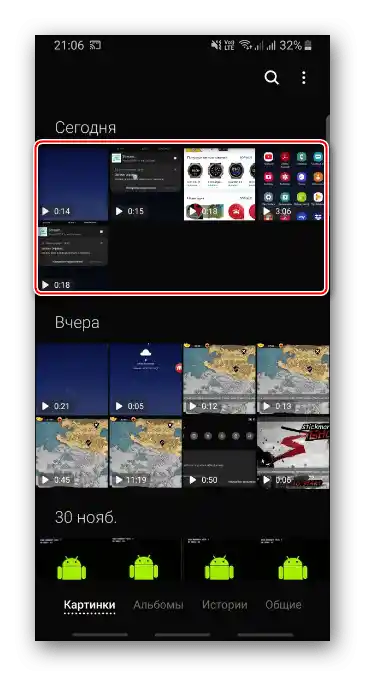
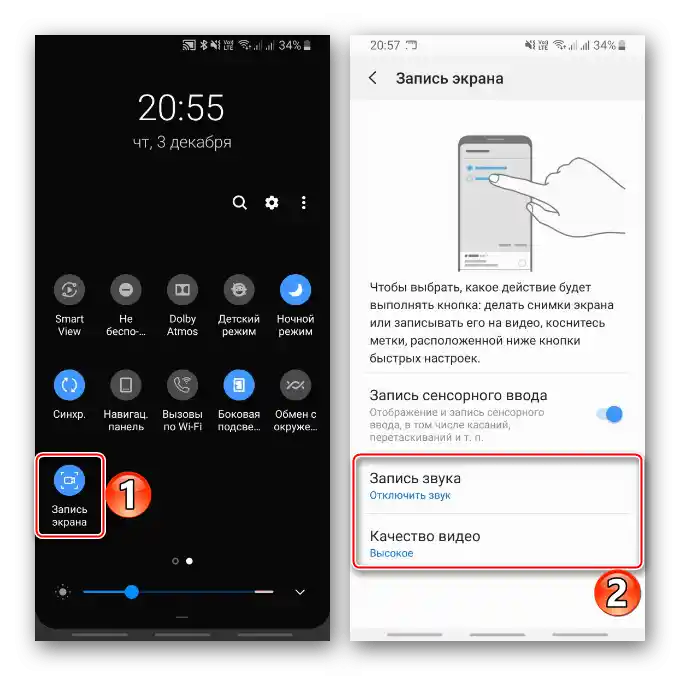
Način 2: Game Launcher
Zapisovanje igralnih videoposnetkov je lažje v Game Launcherju – storitvi Samsung za zagon in namestitev iger, ogled tematskih videoposnetkov, komunikacijo s prijatelji preko Discord in še mnogo več. Aplikacija je običajno že nameščena na pametnih telefonih korejske družbe, vendar jo je po potrebi mogoče prenesti iz Galaxy Store.
- Da bi med igro dostopali do funkcij Game Launcherja, mora biti na pametnem telefonu vklopljena navigacijska vrstica. To storimo tako, da s potegom po zaslonu od zgoraj navzdol odpremo ploščo hitrega dostopa in aktiviramo možnost.
![Vklop navigacijske plošče na napravi Samsung]()
Zdaj bo plošča vedno pritrjena na dnu zaslona.
- Ne vse igre se samodejno dodajo v Game Launcher, včasih je potrebno to storiti ročno. Potegnemo območje z igrami navzgor in pritisnemo ikono "Meni".
- Tapnemo "Dodaj aplikacijo", izberemo želeno in potrdimo izbiro.
![Dodajanje igre v Game Launcher na napravi Samsung]()
Zdaj je igra dodana v storitev.
- Po zagonu aplikacije s potegom proti središču zaslona prikličemo navigacijsko vrstico.
- Odprimo "Meni" Game Launcherja.
- Tapnemo ikono "Zapis". O tem, da se je začel, lahko izvemo na območju obvestil. Če se dotaknemo obvestila, se videoposnetek ustavi.
![Prikaz procesa snemanja zaslona Samsung s pomočjo Game Launcherja]()
Postopek lahko tudi ustavimo tako, da pritisnemo ikono "Ustavi".
- Videoposnetek si lahko ogledate takoj. Za to pritisnite gumb "Ogled posnetega videa", ki se bo prikazal za nekaj sekund po ustavitvi videoposnetka.
![Ogled posnetka zaslona Samsung s pomočjo Game Launcherja]()
Nato ga bo mogoče najti v "Galeriji" naprav.
- Da dodamo gumb "REC" na navigacijsko vrstico, tapnemo "Meni" in odpremo "Nastavitve".
![Vstop v nastavitve Game Launcher na Samsungu]()
Izberemo "Povezave", nato pa "Posnetek".
![Sprememba nastavitev Game Launcherja]()
Željena ikona se bo pojavila na vrstici.
- Da med videoposnetkom prenašamo sliko s sprednje kamere ali sliko profila, v nastavitvah izberemo "Posnetek" in aktiviramo ustrezno možnost.
![Nastavitve profila v Game Launcherju na Samsungu]()
Spodaj lahko izberemo vir zvoka – zunanji ali notranji (iz igre). Na voljo je možnost spremembe kakovosti videa.
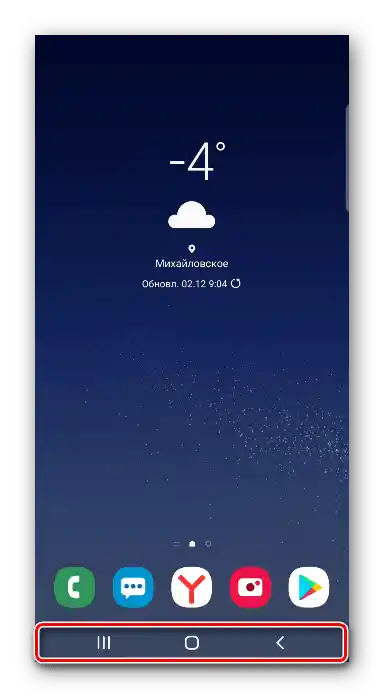
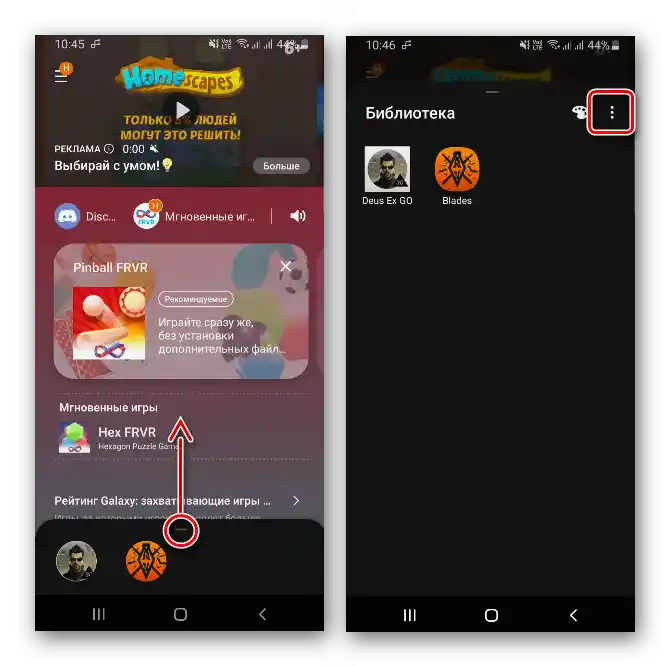
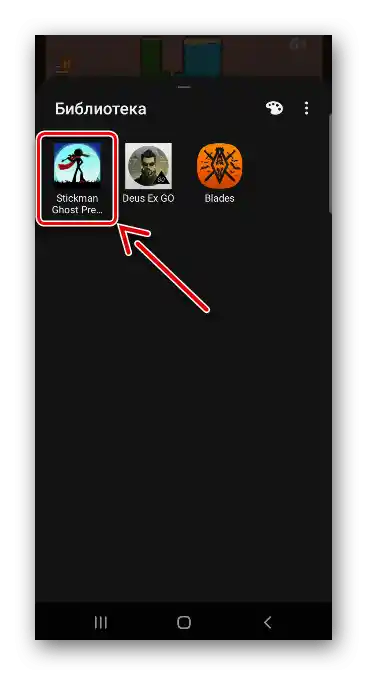
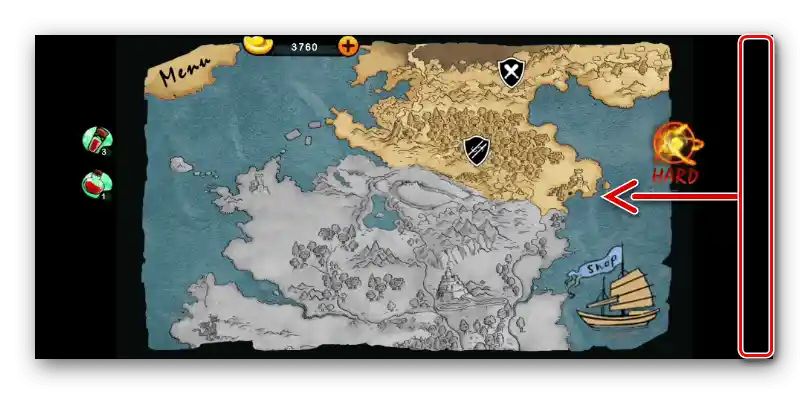
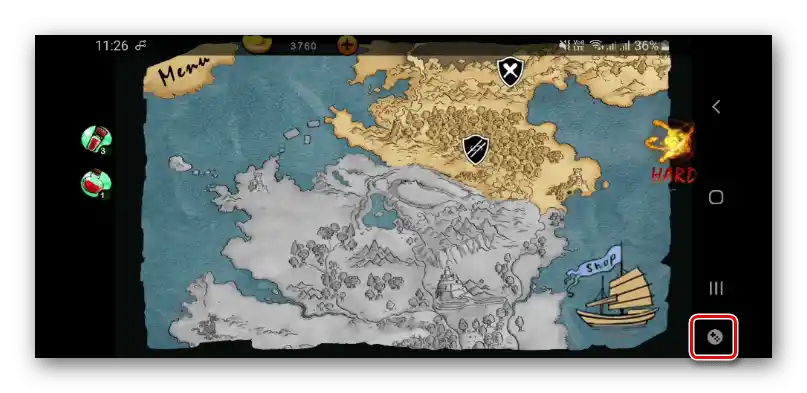
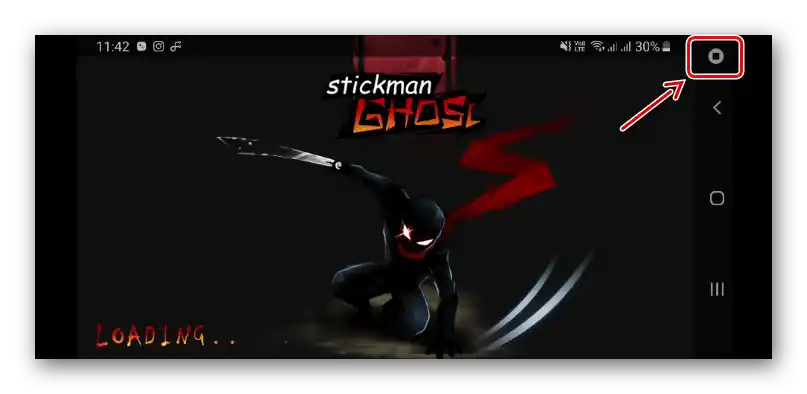
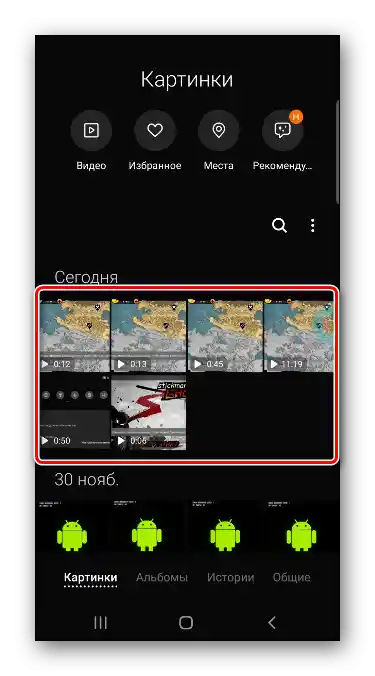
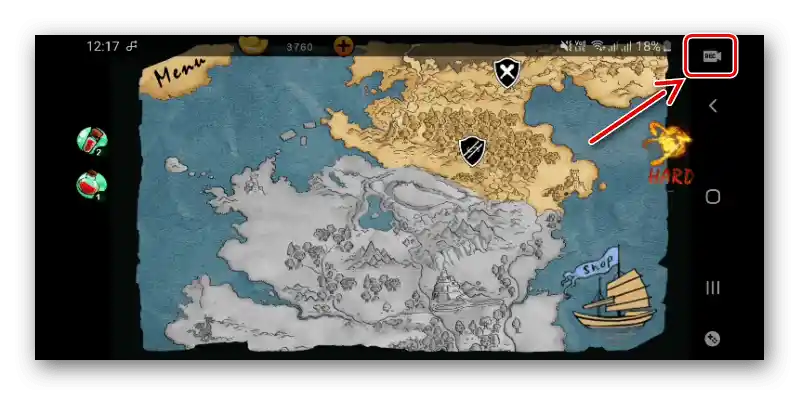
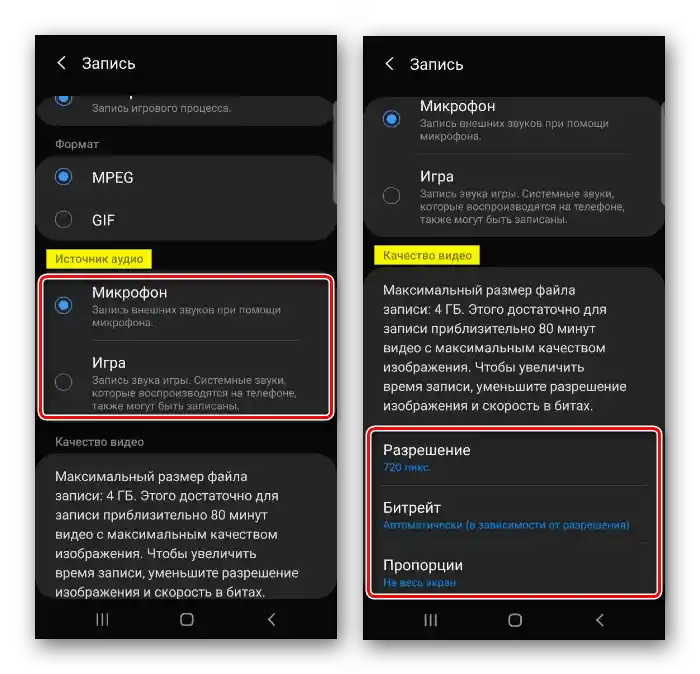
Način 3: Tretja aplikacija
V Google Play Trgovini je veliko aplikacij za snemanje zaslona Samsung. Kot primer izberemo XRecorder s celozaslonsko reklamo, a je brezplačen, brez vodnega znaka in časovnih omejitev.
Prenesi Xrecorder iz Google Play Trgovine
- Ob prvem zagonu programska oprema predlaga, da omogočimo plavajoči gumb, ki bo vedno na zaslonu nad drugimi aplikacijami. Ta odpre meni z osnovnimi funkcijami programa in bo vidna na videoposnetku.
![Zagon XRecorder]()
V tem primeru se bomo odpovedali predlogu in uporabljali nadzorno ploščo na območju obvestil.
- Povlečemo obvestilno vrstico, pritisnemo "Posnetek", nato izvedemo vse potrebne korake.
![Vklop snemanja zaslona Samsung s pomočjo XRecorderja]()
Da posnetek postavimo na pavzo ali ga ustavimo, pritisnemo ustrezne ikone.
- Po ustavitvi se prikaže okno, kjer si lahko ogledamo video, tako da pritisnemo "Predvajaj", prav tako pa ga lahko izbrišemo, uredimo ali delimo.
- Shranjeni posnetki so na voljo na "Domov" strani aplikacije ali v pomnilniku telefona.
- Odprimo "Nastavitve" XRecorder.V bloku "Video" lahko spremenite ločljivost, kakovost slike, izberete hitrost sličic, aktivirate snemanje zvoka in še več.
![Sprememba video parametrov v XRecorderju]()
In v bloku "Orodja" vključite sprednjo kamero, aktivirate funkcijo za zajemanje posnetkov zaslona in risanje.
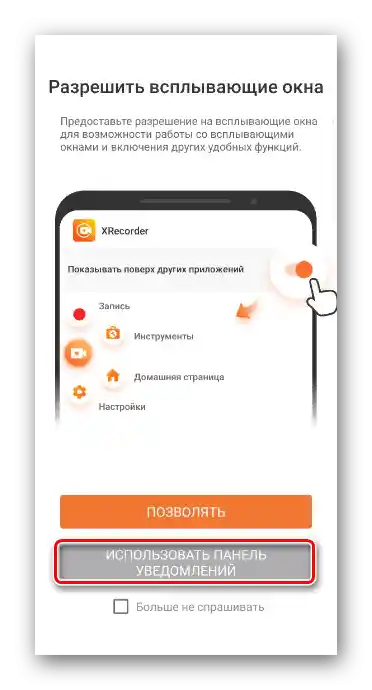
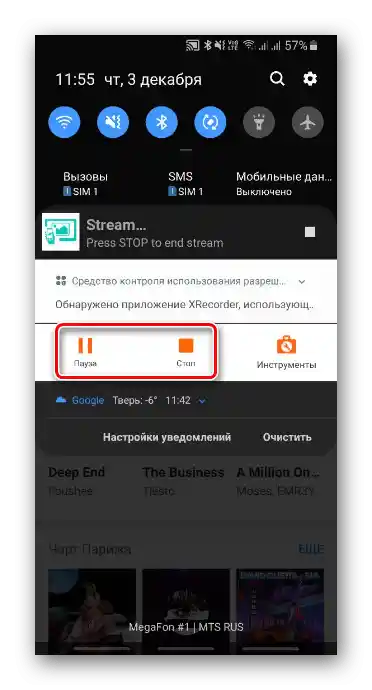
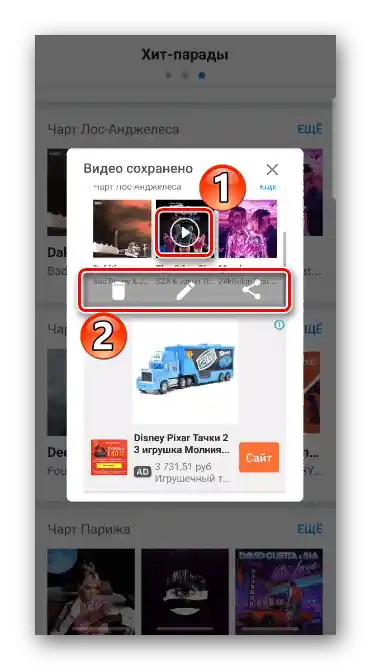
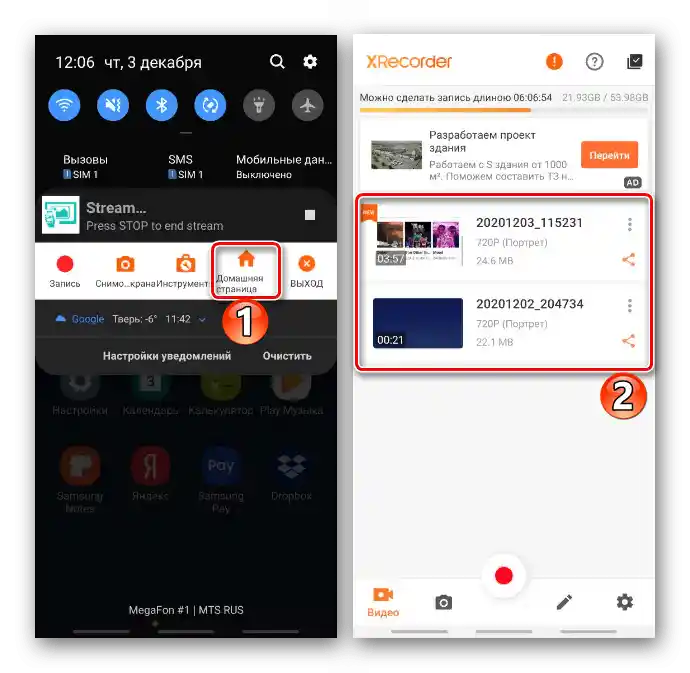
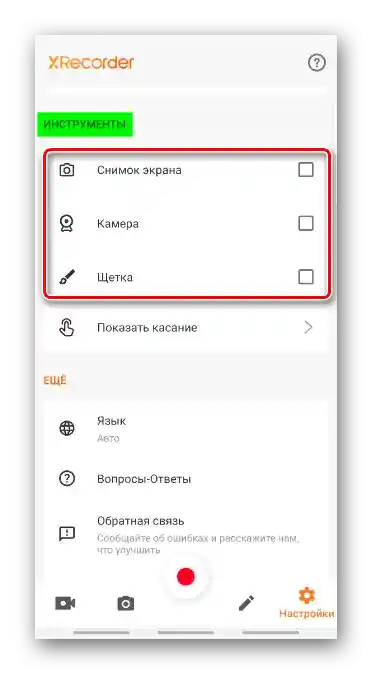
Preberite tudi: Snemanje videa s zaslona na Androidu